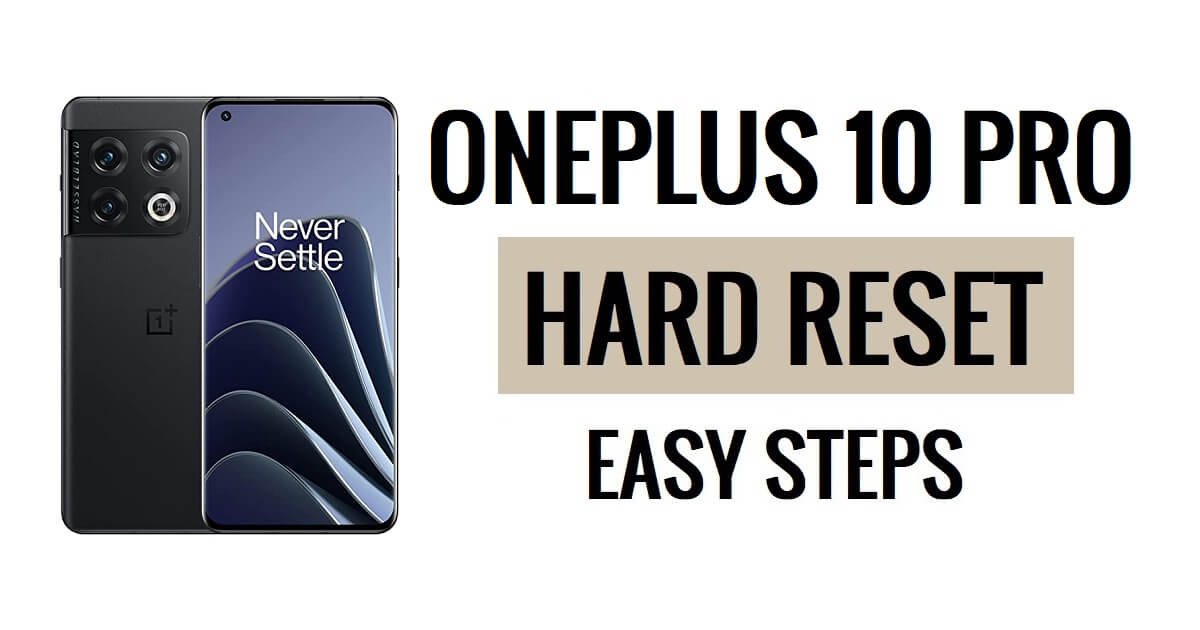OnePlus 10 Pro donanımdan sıfırlama, kullanıcıların aksaklıkları, askıda kalmaları, hataları, yavaşlığı ve şifreyi kaldırma, pin, desen kilidi sorunlarını düzeltmesine olanak tanır. Yani, OnePlus cihazlarının nasıl Sert Sıfırlanacağını bilmek istiyorsanız, aşağıdaki talimatlar, Tüm verileri Silmek için OnePlus 10 Pro'yu Fabrika Ayarlarına Sıfırlamanıza ve kolayca orijinal Ayarlara geri dönmenize yardımcı olacaktır.
Fabrika Sıfırlaması, genellikle tüm kişisel verileri kaldırmak ve cihazı orijinal durumuna geri yüklemek için yapılan geri yükleme işlemidir. Ayrıca bazı küçük hataları, aksaklıkları ve yavaşlık sorunlarını da giderir. Bir cihazı fabrika ayarlarına sıfırlama işlemi, cihaz tipine veya üreticiye ve işletim sistemine göre değişiklik gösterebilir. Bu nedenle, eski OnePlus Telefonunuzu Satmak istiyorsanız veya onunla ilgili bir takım sorunlarla karşılaşıyorsanız, onu fabrika ayarlarına sıfırlamanızı önemle tavsiye ederiz.
Fabrika ayarlarına sıfırlama işleminin cihazdaki tüm verileri ve ayarları sileceğinden emin olun; bu nedenle, fabrika ayarlarına sıfırlama işlemine devam etmeden önce önemli dosyalarınızın veya bilgilerinizin yedeğini almanız çok önemlidir. Ancak Fabrika ayarlarına sıfırlama, OnePlus Telefonunu yeni gibi yapacak ve aynı zamanda performansı da artıracaktır. İşlemi başlatalım:
Daha fazla oku: OnePlus Android 13 FRP Bypass Google Lock'un Kilidini Aç En Son Güvenlik Güncellemesi
OnePlus 10 Pro Sert Sıfırlama Nasıl Yapılır
- Öncelikle OnePlus 10 Pro telefonunuzu kapatın
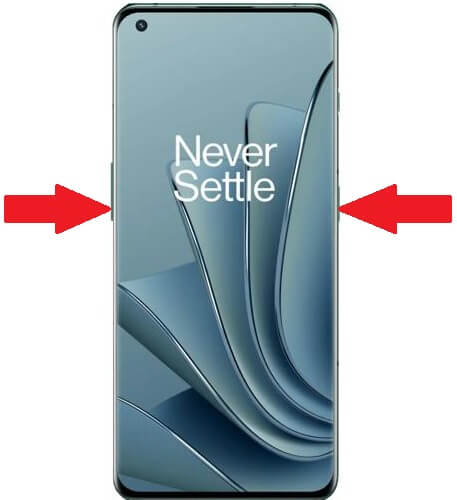
- Oppo Logosu görünene kadar "Sesi Kısma" tuşunu ve "Güç tuşunu" basılı tutun

- Daha sonra tüm anahtarı bırakın

- Şimdi cihazın Kurtarma Moduna önyükleme yapıp yapmayacağını kontrol edin
- İngilizce Dili'ne dokunun

- Kurtarma Modu Seçenekleri görünecektir
- Şimdi Verileri Sil'e dokunun
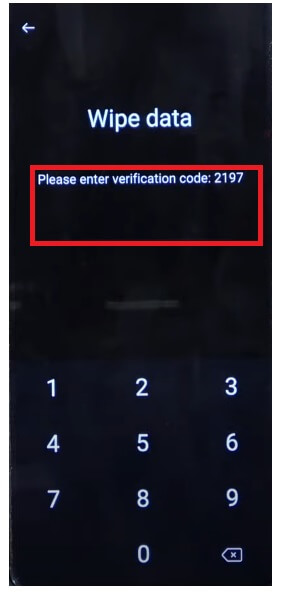
- Şimdi ekranda verilen Doğrulama Kodunu girin

- Ardından Verileri Biçimlendir'i seçin
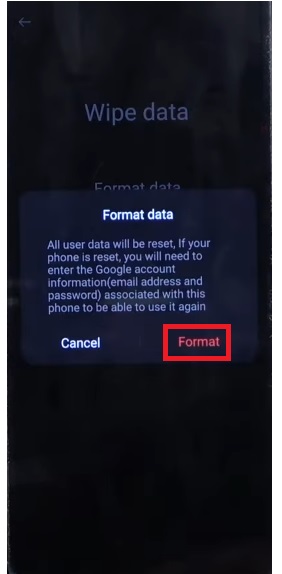
- “Biçimlendir” seçeneğine dokunarak Verileri Biçimlendir'i onaylayın
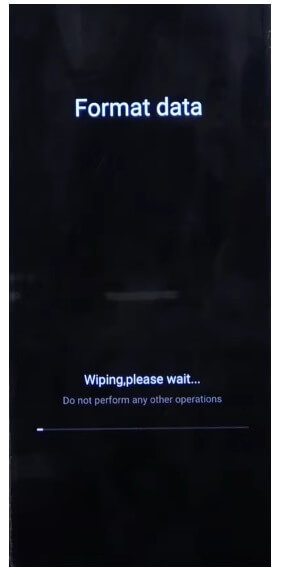
- Artık süreç başlayacak
- Bitirmeyi bekle
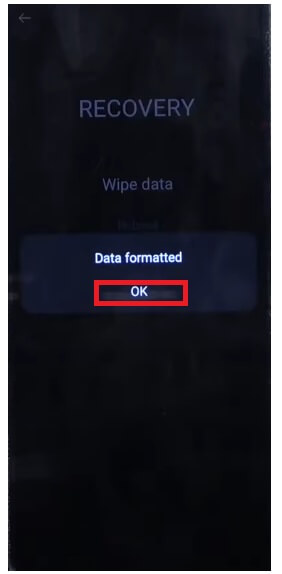
- Tamamlandığında, “Başarıyla Silindi” mesajı görünecektir, orada Tamam'a dokunun.

- Tamam'a dokunduğunuz anda cihaz yeniden başlatılacak
- Gücün Açılmasını Bekleyin

- Tüm İlk Adımları Ayarlayın
- Bu kadar.
- Verileri başarıyla sildiniz ve biçimlendirdiniz OnePlus 10 Pro Telefon.
Not: Verileri Biçimlendirdikten sonra, doğrulamayı atlamak için daha önce kullanılan Google Kimlik Bilgilerini girmeniz gerekecektir. Bu durumda, Gmail Kimlik Bilgilerini unuttuysanız aşağıdaki eğitim size yardımcı olacaktır. OnePlus 10 Pro PC'siz FRP Baypası
OnePlus 10 Pro Fabrika Ayarlarına Sıfırlama
- Öncelikle OnePlus 10 Pro Ekranını Uyandırın

- Ardından Cihaz Ayarlarını Açın

- Şimdi aşağı inin ve Sistem Ayarları'nı seçin

- Ardından Yedekle ve Sıfırla'ya gidin

- Telefonu Sıfırla'yı seçin

- Ardından Tüm Verileri Sil'e dokunun => Verileri Silmeyi Onayla => Verileri Sil

- Fabrika ayarlarına sıfırlama işlemi başlayacak

- 3-4 dakika bekleyin
- Daha sonra cihaz otomatik olarak önyüklenecektir
- Tüm başlangıç adımlarını ayarlayın
- İşte bu, OnePlus 10 Pro telefonunu başarıyla sıfırladınız.
OnePlus 10 Pro'yu Google Cihazımı Bul ile Sıfırlayın
OnePlus 10 Pro telefonunuzu sıfırlamak için kullanabileceğiniz başka bir seçenek de Google Cihazımı Bul'u kullanmaktır. Cihazımı Bul ile verilerinizi uzaktan silebilir ve telefonunuzu kolayca sıfırlayabilirsiniz. Aşağıdaki prosedür, OnePlus 10 Pro'yu Google Cihazımı Bul ile Sıfırlamanıza yardımcı olacaktır.
Lütfen unutmayın, telefonu uzaktan sıfırlamak için Google Hesabı Kimliğinizi ve Şifrenizi kullanmanız gerekir. Ayrıca verileri kurtaramazsınız.
- Öncelikle bir bilgisayara veya ikinci bir telefona ihtiyacınız var
- Ardından cihaz tarayıcısını açın ve Google Cihazımı Bul web sitesini açın
- OnePlus 10 Pro'da kullanılanla aynı Google Kimliği ve Şifreyle giriş yapın
- Artık “3” farklı seçeneği görebilirsiniz
- Ses Çal, Cihazı güvenli hale getir, Cihazı sil

- Cihazı Sil =>> Tüm verileri sil menüsünü seçin
- Onaylamak için Sil'i tıklayın
- Ardından OnePlus 10 Pro ekranınızı kontrol edin, prosedür başlayacaktır
- Bitirmeyi bekle
- Bitirdikten sonra bağlantıyı kesin ve telefonu açın.
- Bu kadar.
Ayrıca Kontrol Et: OnePlus Nord N300 FRP Android 13'ü Atlayın Google Kilidinin Kilidini Açın En Son Güvenlik Güncellemesi